
NộI Dung
Dưới đây là hướng dẫn về cách tận dụng tối đa Spotlight trên Mac với các mẹo và thủ thuật Spotlight cần thiết mà mọi người dùng Mac cần biết.
Spotlight là công cụ tìm kiếm có sẵn để bạn sử dụng trong macOS, tuy nhiên có khá nhiều điều mà Spotlight có thể làm mà có thể không được quảng cáo rộng rãi.
Tìm hiểu cách sử dụng Spotlight trên Mac tốt hơn để có năng suất cao hơn và sử dụng máy Mac của bạn tốt hơn.
Mẹo & Thủ thuật nổi bật
Dưới đây là các bước để tìm hiểu Spotlight tốt hơn một chút và sử dụng nó để lợi thế của bạn.
Xem video trên để biết thêm thông tin về các cách sử dụng khác nhau của Spotlight trên máy Mac của bạn.
Cách sử dụng Spotlight để tìm kiếm
Các chủ yếu lý do cho Spotlight là đã nói ở trên Tìm kiếm chức năng. Nếu bạn cần tìm một tập tin hoặc hình ảnh trên máy của mình, bạn có thể nhấp vào Tiêu điểm biểu tượng bên trong hàng đầu đúng góc hoặc sử dụng phím tắt Chỉ huy + SpaceBar.
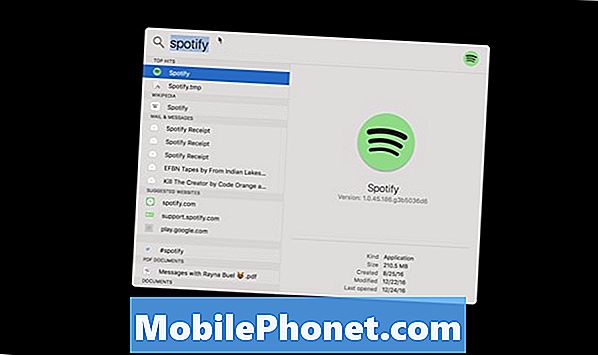
Để bắt đầu tìm kiếm, bạn chỉ cần kiểu điều kiện về những gì bạn đang tìm kiếm. Ví dụ, nhập tên của một tiếp xúc rằng bạn không thể xác định vị trí e-mail từ. Hoặc nếu bạn chỉ cần nhanh chóng mở một ứng dụng, bạn có thể nhập tên của nó để mở nó một cách nhanh chóng. Tiêu điểm là rất trực quan và thường sẽ có thể tạo các mục phù hợp trong một vài khoảnh khắc ngắn.
Nhấp chuột những kết quả phù hợp sẽ cho phép bạn xem các kết quả trong một ứng dụng hoặc trong Finder. Đang hiển thị trong Trình tìm kiếm sẽ mở một cửa sổ Finder mới và phân tích các vị trí khác nhau của các tệp và cho phép bạn mở chúng một cách chọn lọc hơn ở đó. Bạn cũng có thể thêm vào khác nhau Tìm kiếm thông số bao gồm loại tập tin, ngày tạo và nhiều hơn nữa.
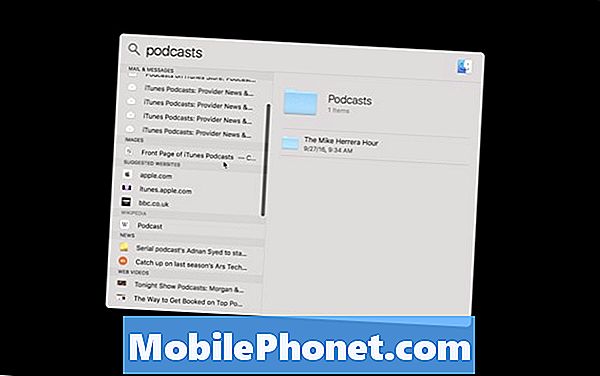
Các Tìm kiếm Tính năng, đặc điểm Spotlight dễ dàng là một số tốt Tôi đã sử dụng trên bất kỳ HĐH nào và việc lập chỉ mục dữ liệu của bạn rất nhanh và chính xác. Hiếm khi nào tôi không thể truy cập dữ liệu của mình mà tôi đang tìm kiếm khi sử dụng Spotlight để Tìm kiếm.
Mẹo & Thủ thuật nổi bật
Tiêu điểm cũng có một vài ẩn Tính năng, đặc điểm mà cũng có thể chứng minh rất hữu ích cho bạn. Một trong những cách dễ sử dụng nhất là sử dụng Spotlight Từ điển ủng hộ. Nếu bạn cần biết nghĩa của một từ, chỉ cần đi vào nó như là một tiêu điểm Tìm kiếm kỳ hạn và cuộn xuống Từ điển chuyển hướng. Bạn sẽ có thể xem trang Từ điển đầy đủ sau khi chọn kết quả này.
Trên một lưu ý tương tự, nhập liệu toán học phương trình vào Spotlight sẽ tạo ra kết quả như thể bạn đang sử dụng Ứng dụng Máy tính. Bạn sẽ cần đến kiểu của bạn số Tuy nhiên, nếu bạn đang sử dụng bàn phím 10 phím, điều này không nên mất thêm thời gian. Nhập liệu các phương trình như thể bạn đang đọc nó, 4 + 4, sẽ ngay lập tức tạo ra 8 và hiển thị cả trong trường Spotlight cũng như trên màn hình thả xuống. Đây là một trong những phần lớn đã sử dụng các tính năng của Spotlight và nhịp đập thậm chí lấy iPhone của bạn ra để tính toán nhanh.
Nếu bạn được kết nối với mạng của mình, bạn cũng có thể nhận thông tin về Các môn thể thao các đội bằng cách gõ tên của đội. Ví dụ: nhập vào các trò chơi Lak Lak vs vs vào Spotlight của bạn, sẽ kéo cả hai gần đây Trò chơi của Lakers và các chỉ số W / L cũng như sắp tới Trò chơi.
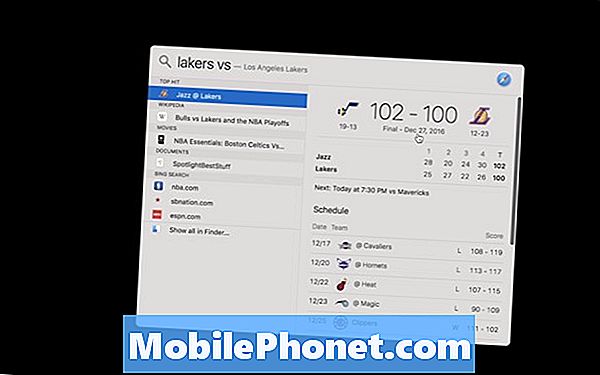
Một điều rất nhanh khác đáng nói đến là Thời tiết hội nhập. Bạn có thể kiểu vào Spotlight(Thành phố của bạn) Weather Weather và trong giây lát, nên có một hiện tại dự báo và dự báo sắp tới được hiển thị ngay trong thanh tìm kiếm của bạn.
Bạn cũng có thể tra cứu Âm nhạc và bộ phim thông tin sẽ được hiển thịthời gian cho các nhà hát địa phương, hoặc iTunes mua, tựa vào, bám vào thông tin.

Bạn cũng có thể di chuyển ánh đèn sân khấu cửa sổ cách xa vị trí màn hình trung tâm mặc định của nó và di chuyển nó đi nơi khác nếu bạn muốn nó theo cách đó. Bạn cũng có thể kéo dài màn hình của kéo con trỏ mũi tên xuống ở dưới cùng của cửa sổ.
Tiêu điểm là một trong những tốt các tính năng của macOS và Mac OS X trước nó. Tôi đã đánh giá cao sự tích hợp ngày càng tăng đối với các ứng dụng khác trong những năm qua và chắc chắn rất vui mừng khi thấy họ phát triển nó như thế nào.


